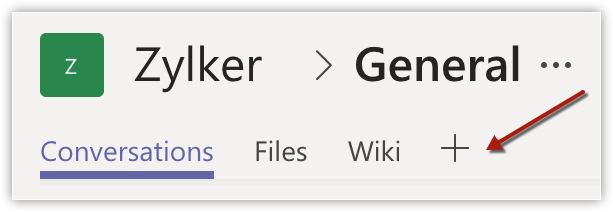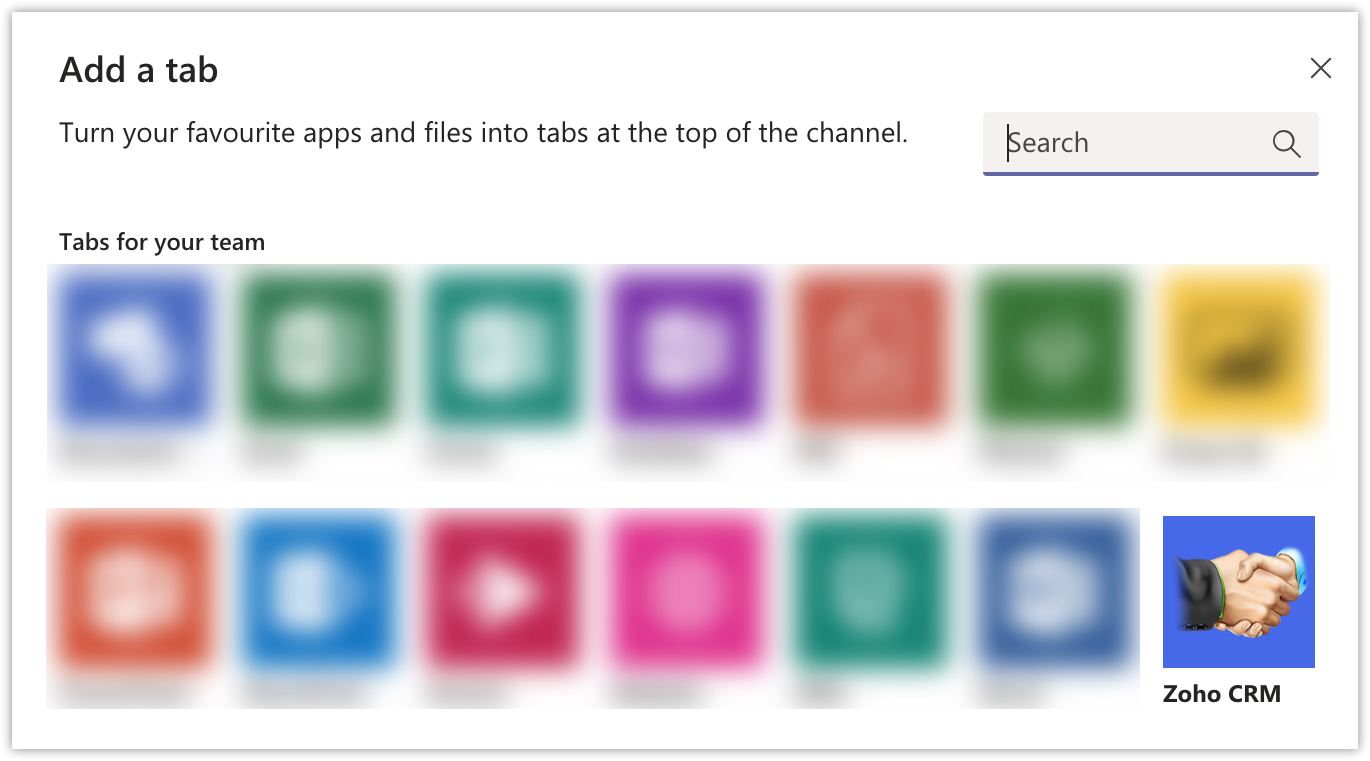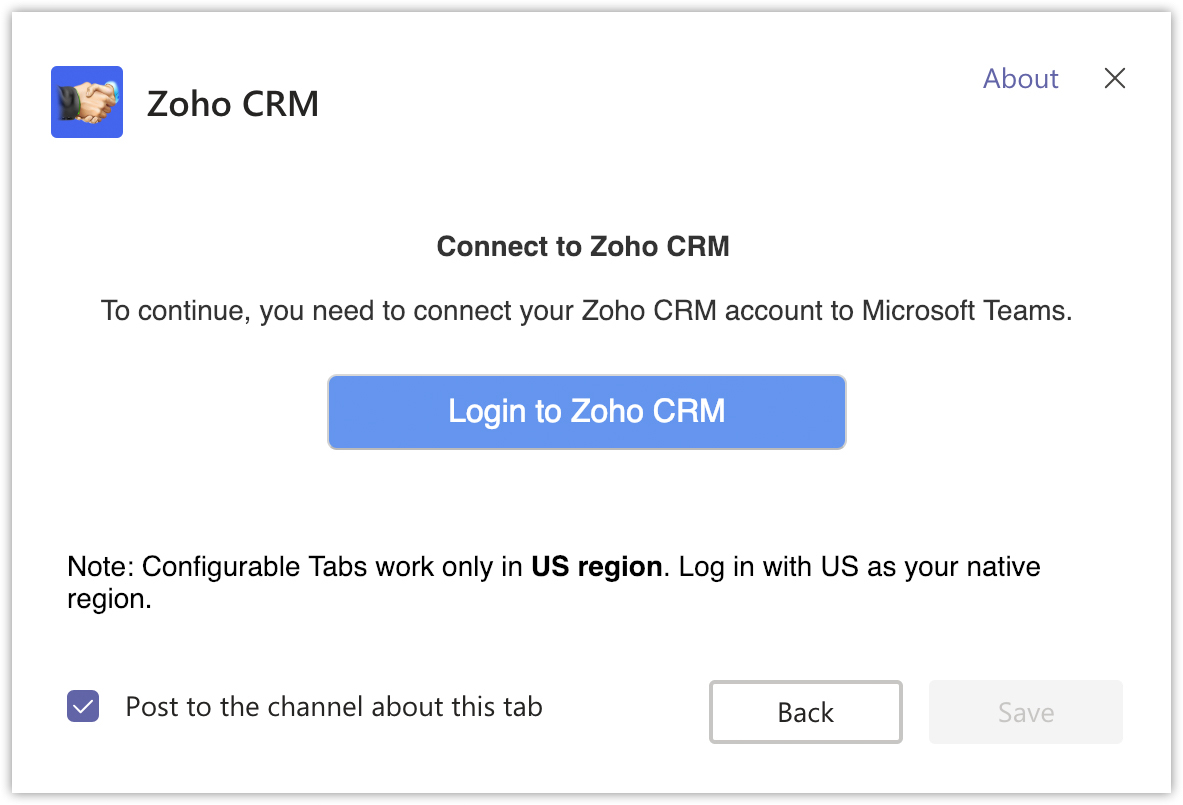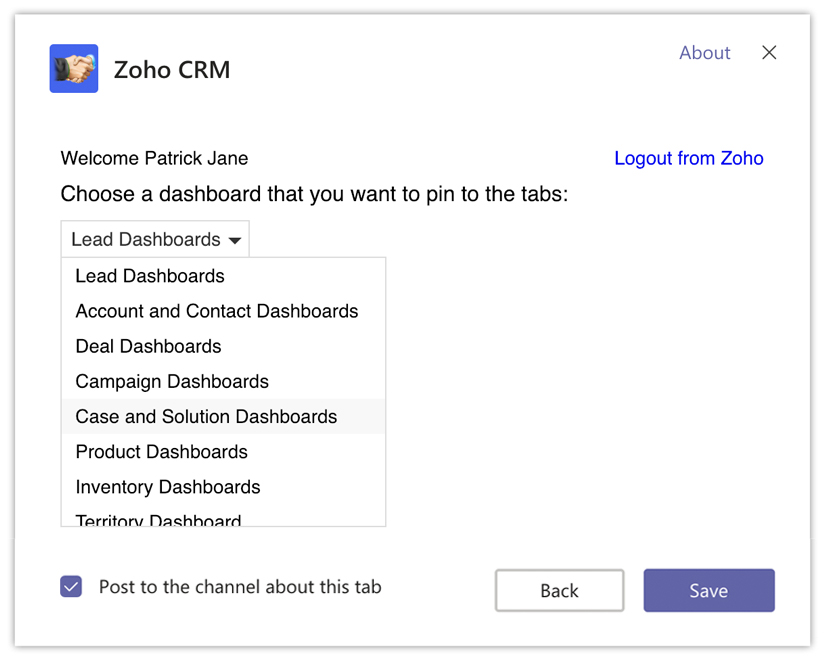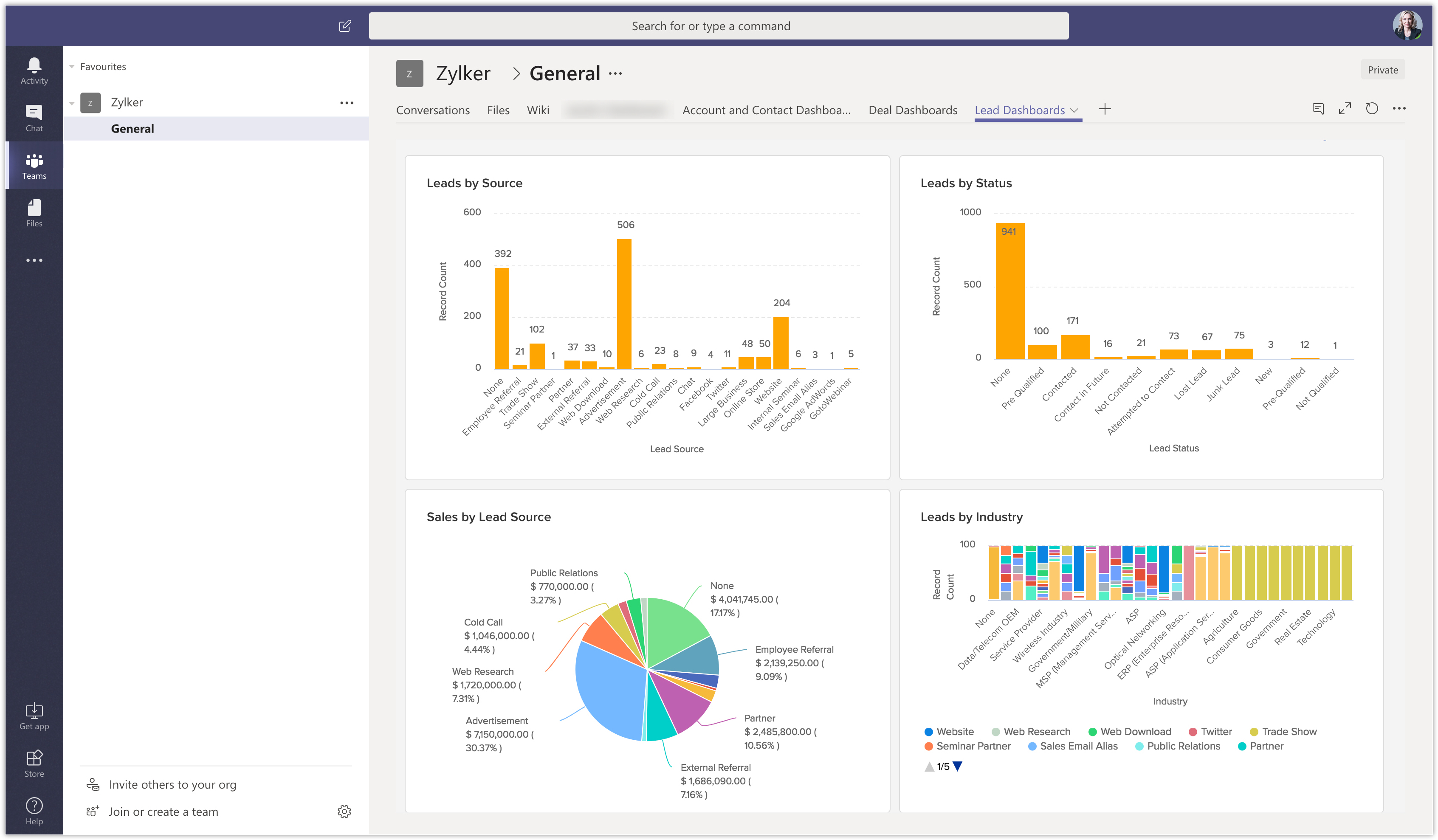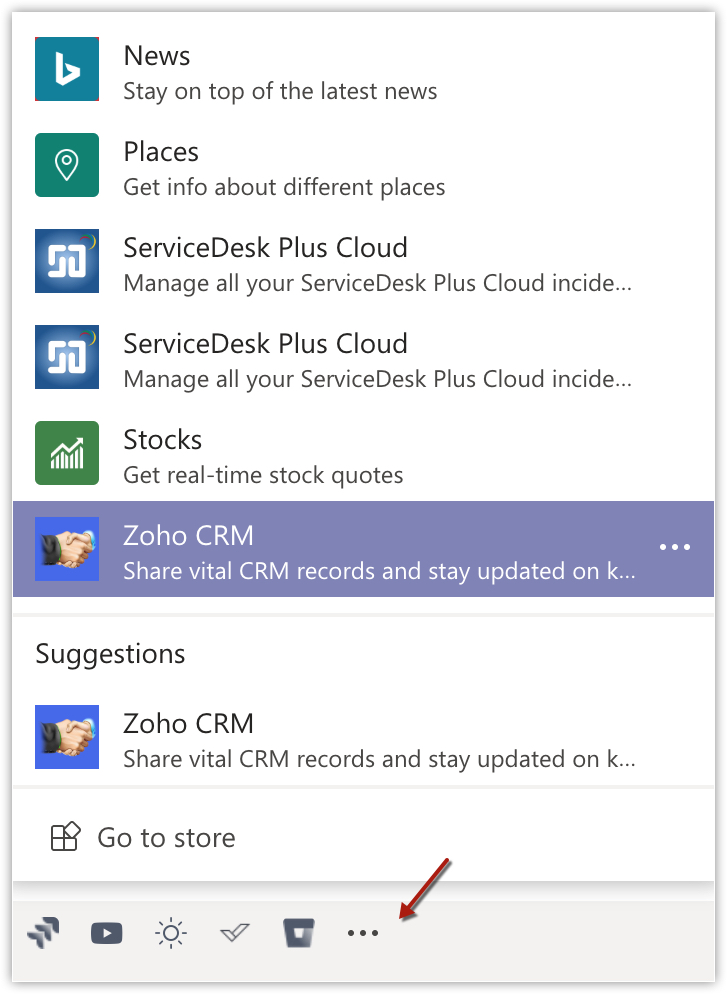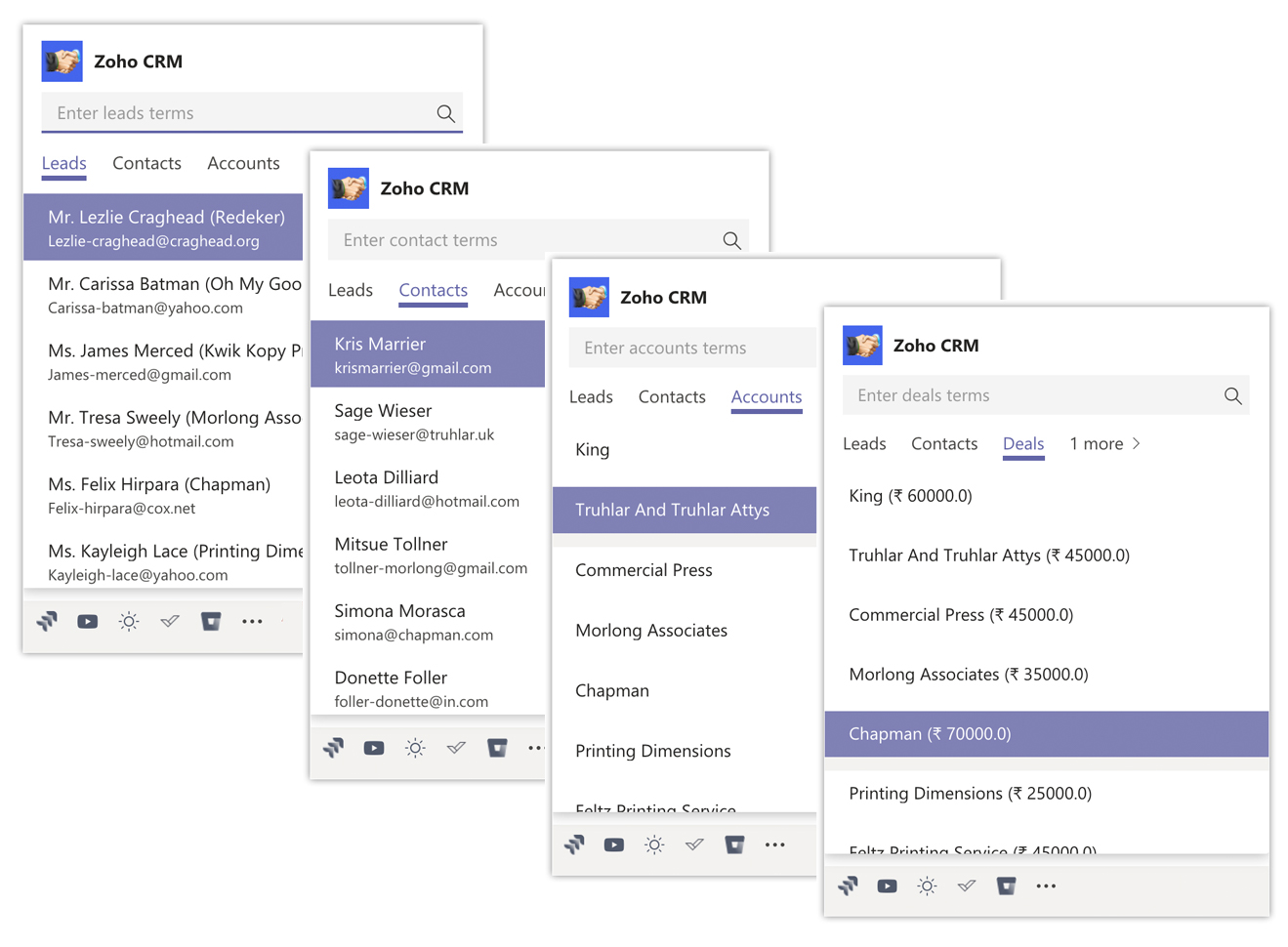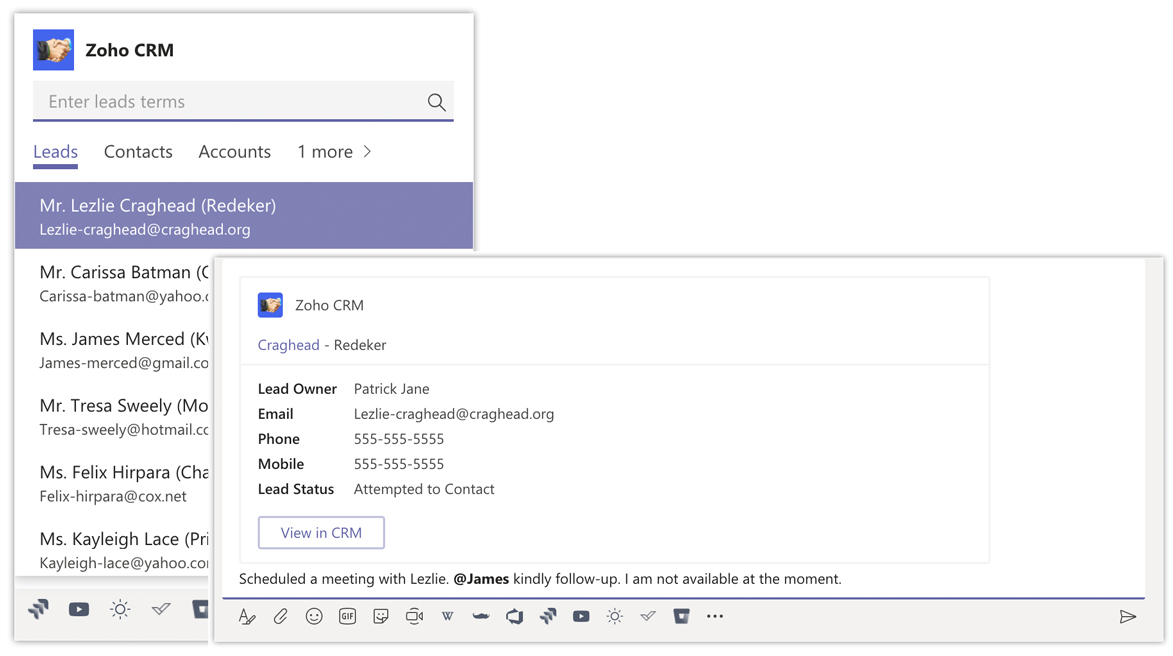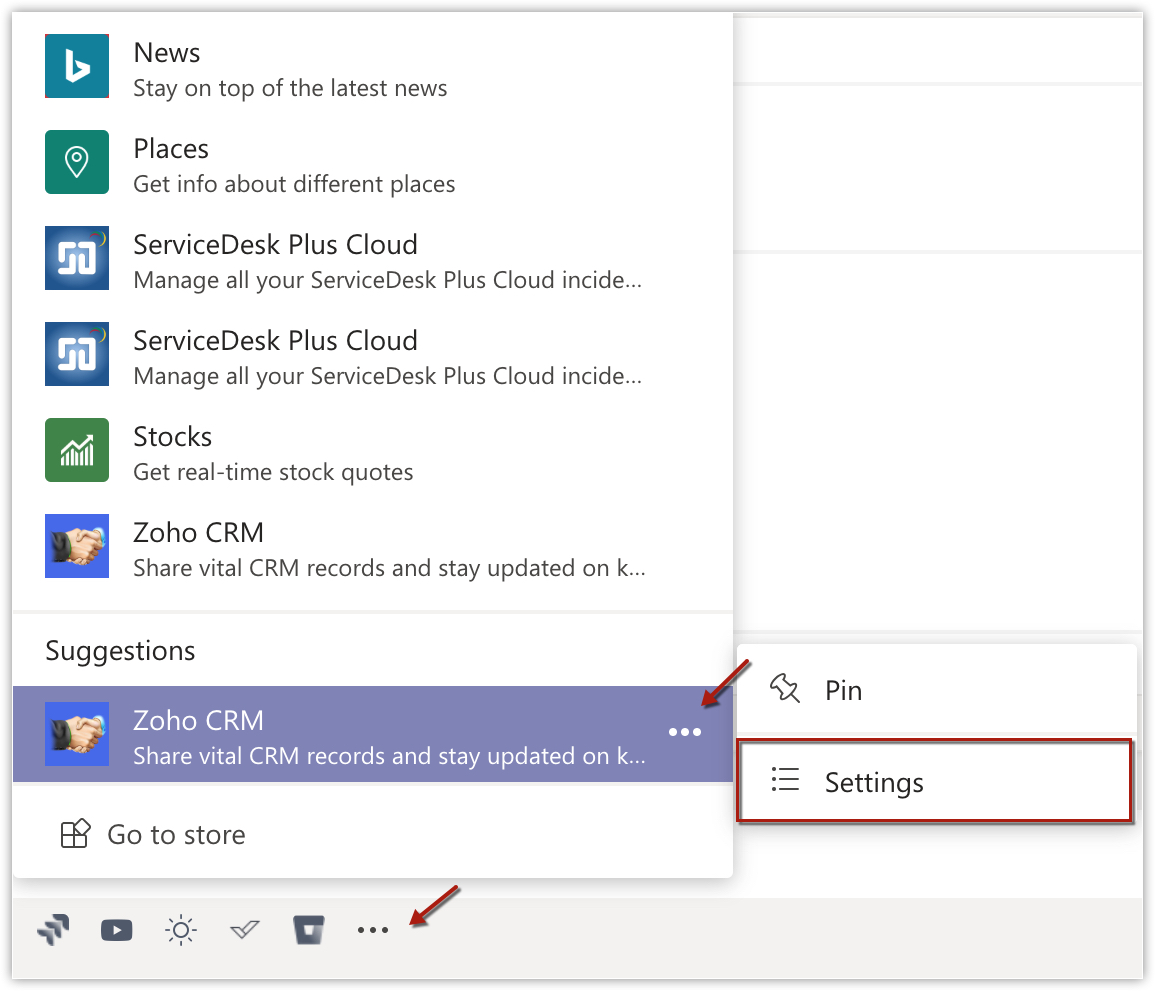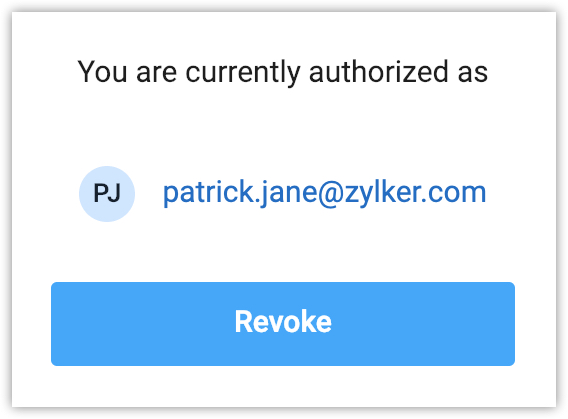Microsoft Teams連携
Microsoft Teamsは、組織内のさまざまなチームとのコラボレーションを支援するプラットフォームです。業務において、CRMで作成したダッシュボードをチームメンバーに参照させたい場合があります。このような場合、各ダッシュボードを個々のメンバーと共有したり、プレゼンテーションに入れたりすることは、非常に骨の折れる作業になります。
CRMアカウントをMicrosoft Teamsと連携させることで、これをかんたんに実現できます。この連携により、チームメンバーは、各自のTeamsアカウントで直接CRMダッシュボードを表示できるようになります。
また、必要に応じて、チームメンバーとの会話でCRMデータをカードとして追加することもできます。
利用条件
![]() 必要な権限:Zoho CRMのダッシュボード権限を持つユーザーが、Microsoft Teamsのタブを追加できます。
必要な権限:Zoho CRMのダッシュボード権限を持つユーザーが、Microsoft Teamsのタブを追加できます。
| 機能 | 無料 | スタンダード | プロフェッショナル | エンタープライズ |
| Microsoft Teams連携 | - |  |  |  |
Zoho CRMアプリのTeamsへの追加
CRMからTeamsへの情報の同期を有効にするには、Zoho CRMアプリをTeamsアカウントに追加する必要があります。
Zoho CRMアプリを追加するには
タブの追加
チームメンバーは、Microsoft TeamsアカウントのタブからCRMダッシュボードを表示できます。
タブを追加するには
- [+]アイコンをクリックしてください。
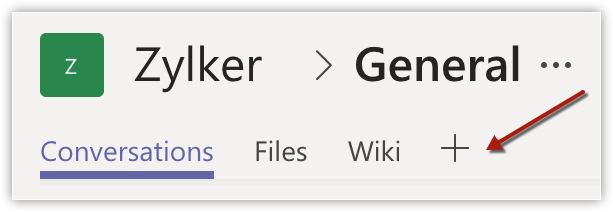
- Zoho CRMを理解
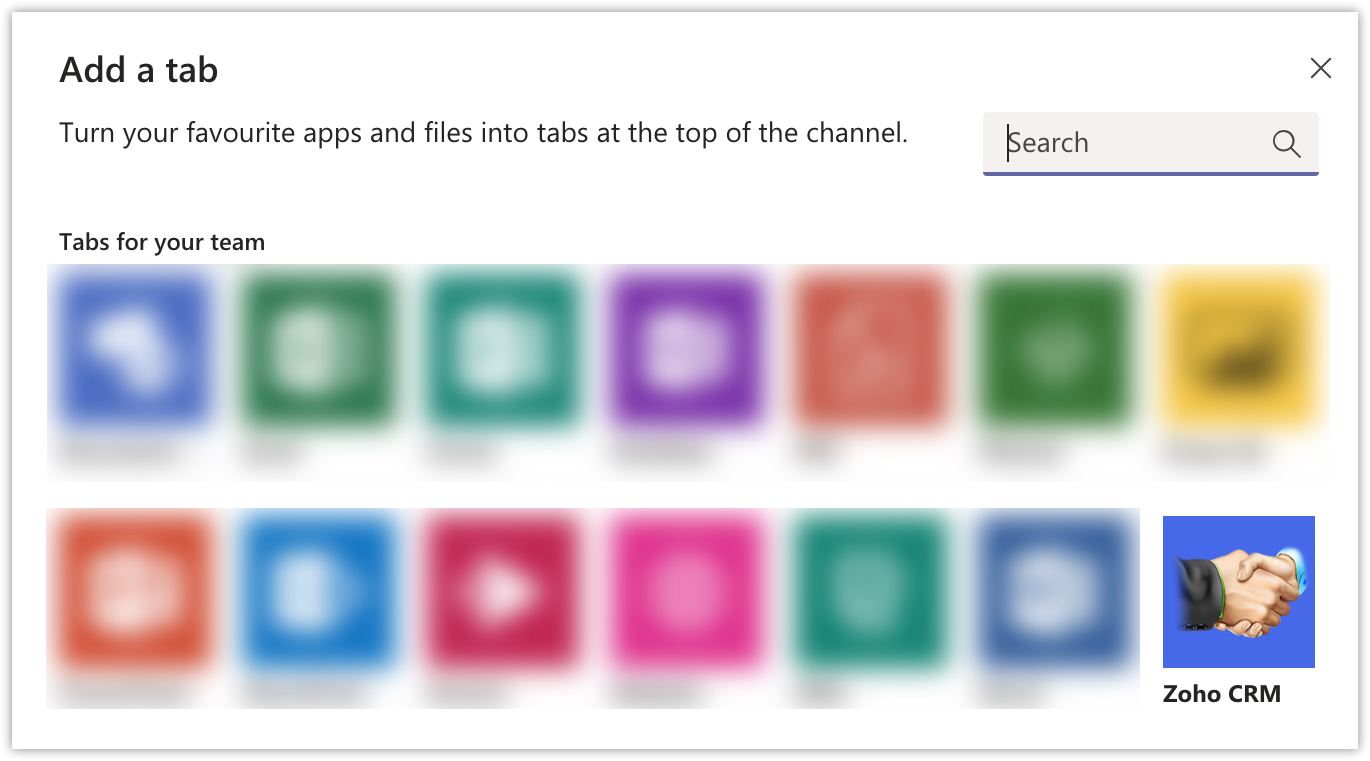
- [Zoho CRMにログイン]をクリックしてください。
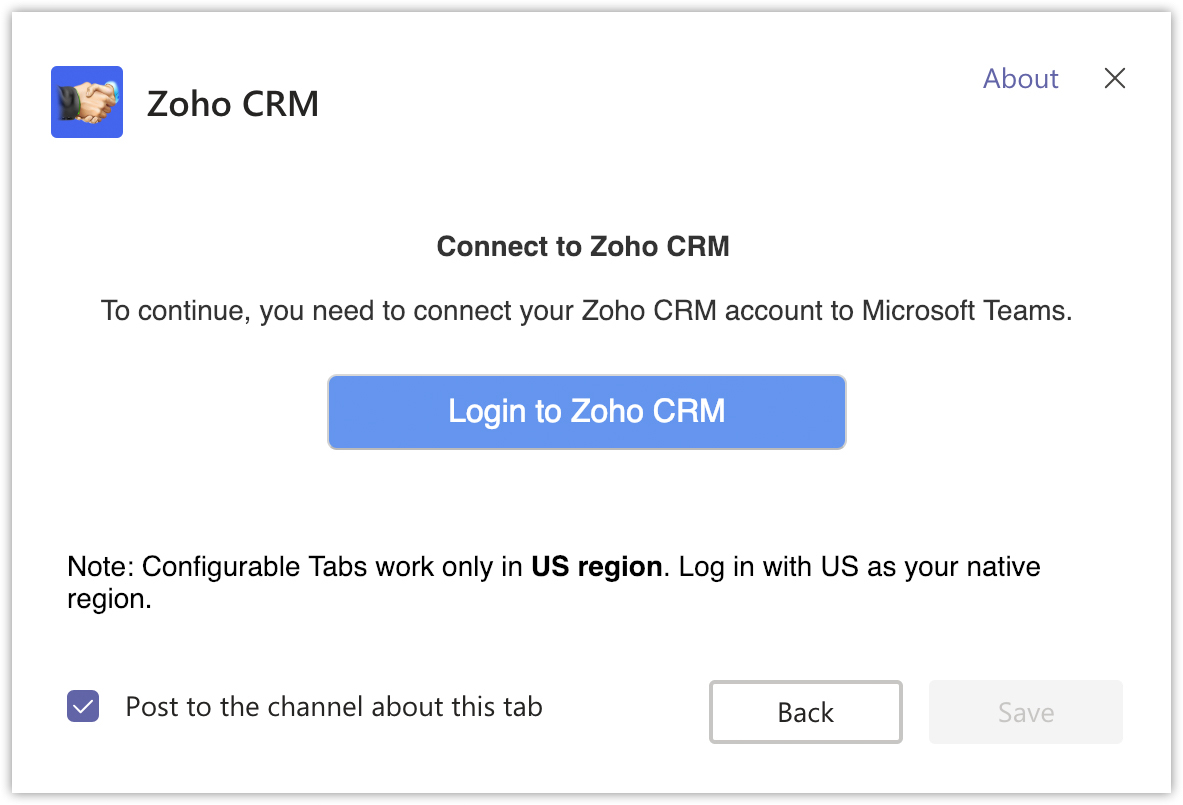
- 一覧から、タブに固定するダッシュボードを選択してください。
- [保存]をクリックします。
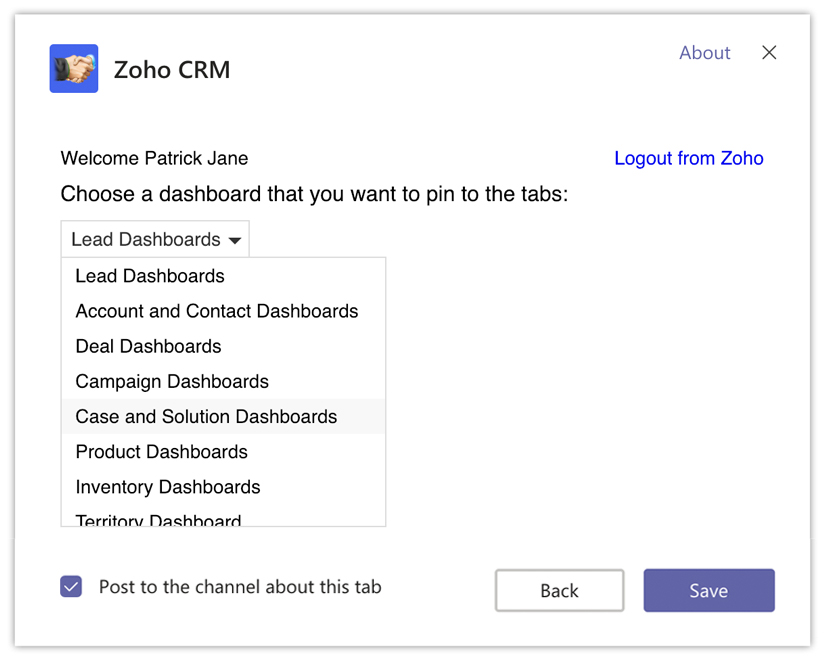
ダッシュボードにはこのように表示されます。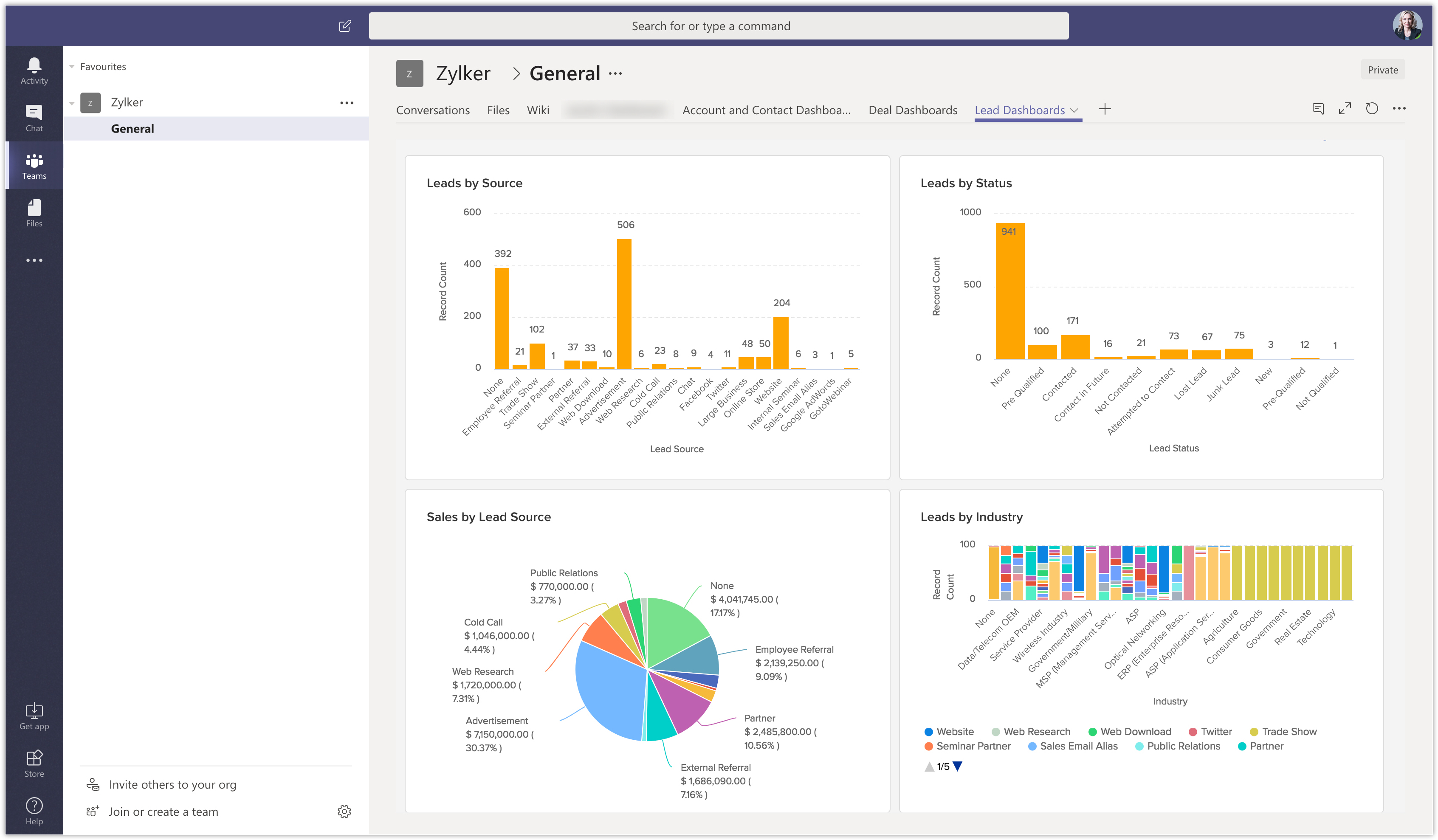
注:
- 同じダッシュボードを別のタブに固定できます。
- ユーザーがZoho CRMからログアウトした場合は、アカウントを再認証する必要があります。
メッセージ拡張機能
メッセージ拡張機能を使用すると、Zoho CRMのデータをチームメンバーとの会話にカードとして含めることができます。
メッセージ拡張機能を設定するには
- Zoho CRMアプリをインストールしたチームのチャンネルを選択してください。
- [会話]タブをクリックしてください。
- [その他] > [Zoho CRM]をクリックしてください。
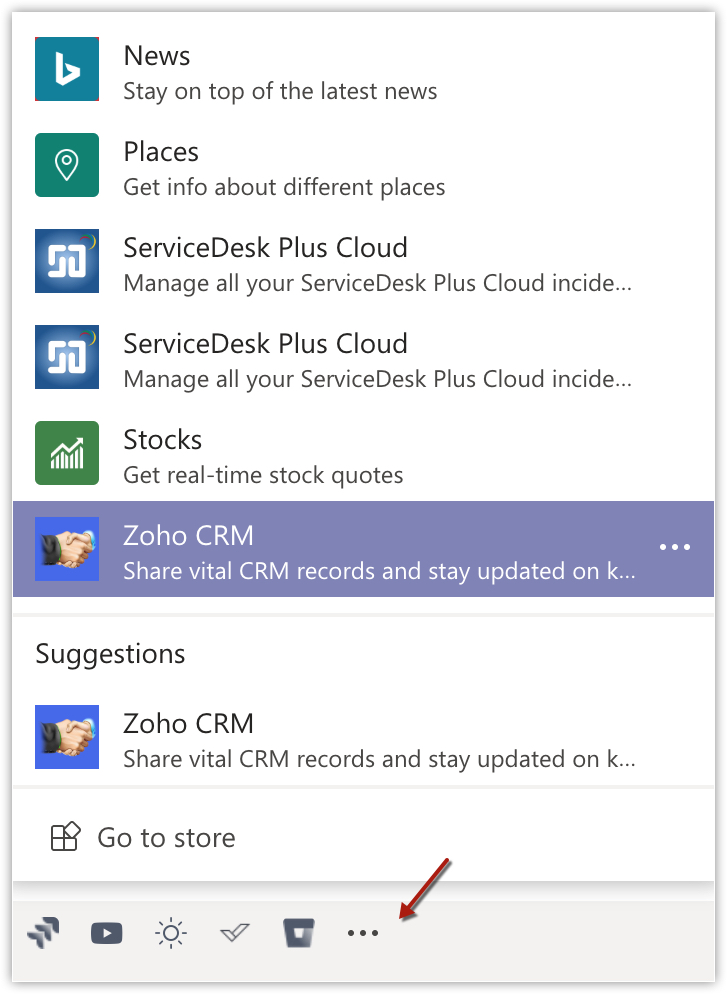
- メッセージが表示されたら、Zoho CRMアカウントにログインしてください。
- [見込み客]、[連絡先]、[取引先]、[商談]タブが表示されます。
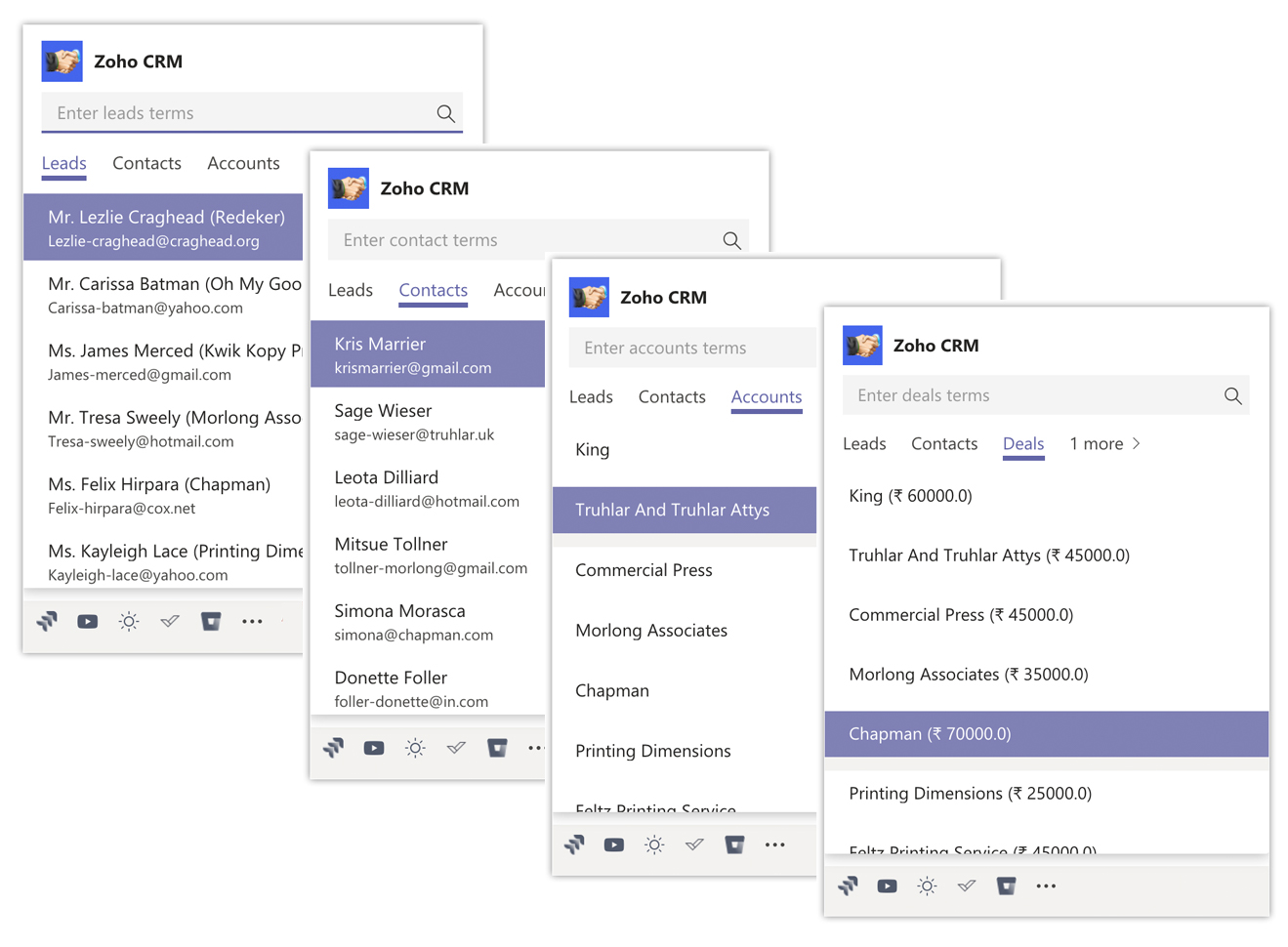
- データを選択して会話を開始してください。
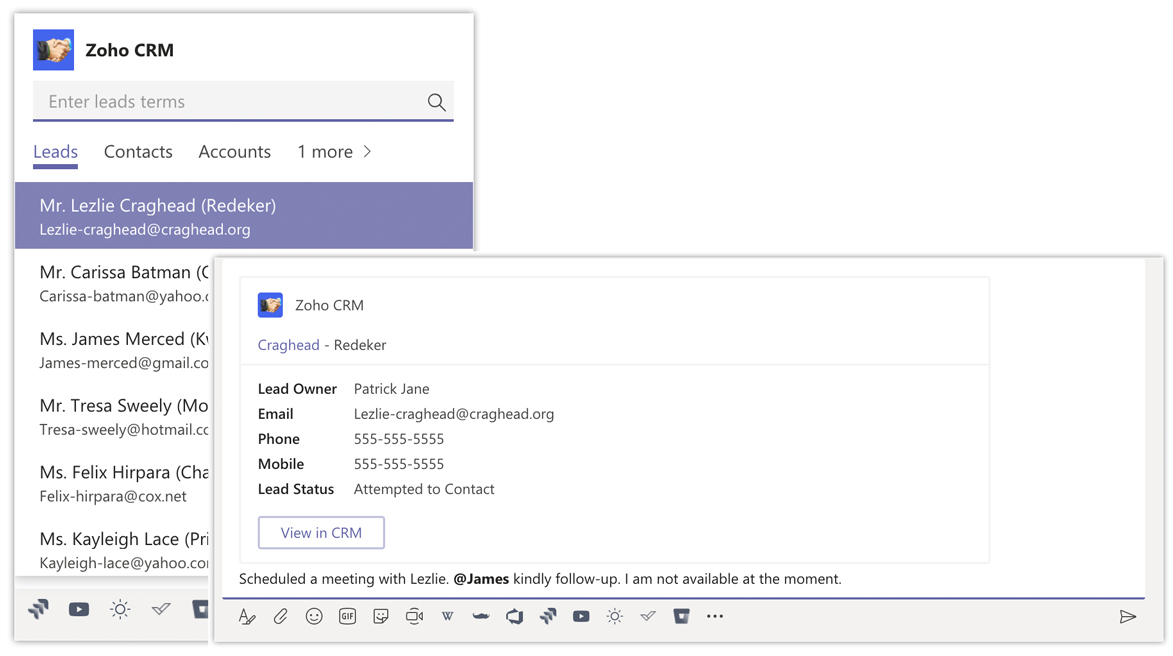
注:
- Zoho CRMメッセージ拡張機能は、チームがZoho CRMアプリをインストールしている場合にのみ使用できます。
Zoho CRMメッセージ拡張機能の無効化
メッセージ拡張機能を無効にすると、CRMアカウントにデータをカードとして含めることはできなくなります。
メッセージ拡張機能を無効にするには
- [会話]タブで、[その他] > [Zoho CRM] > [その他] > [設定]をクリックしてください。
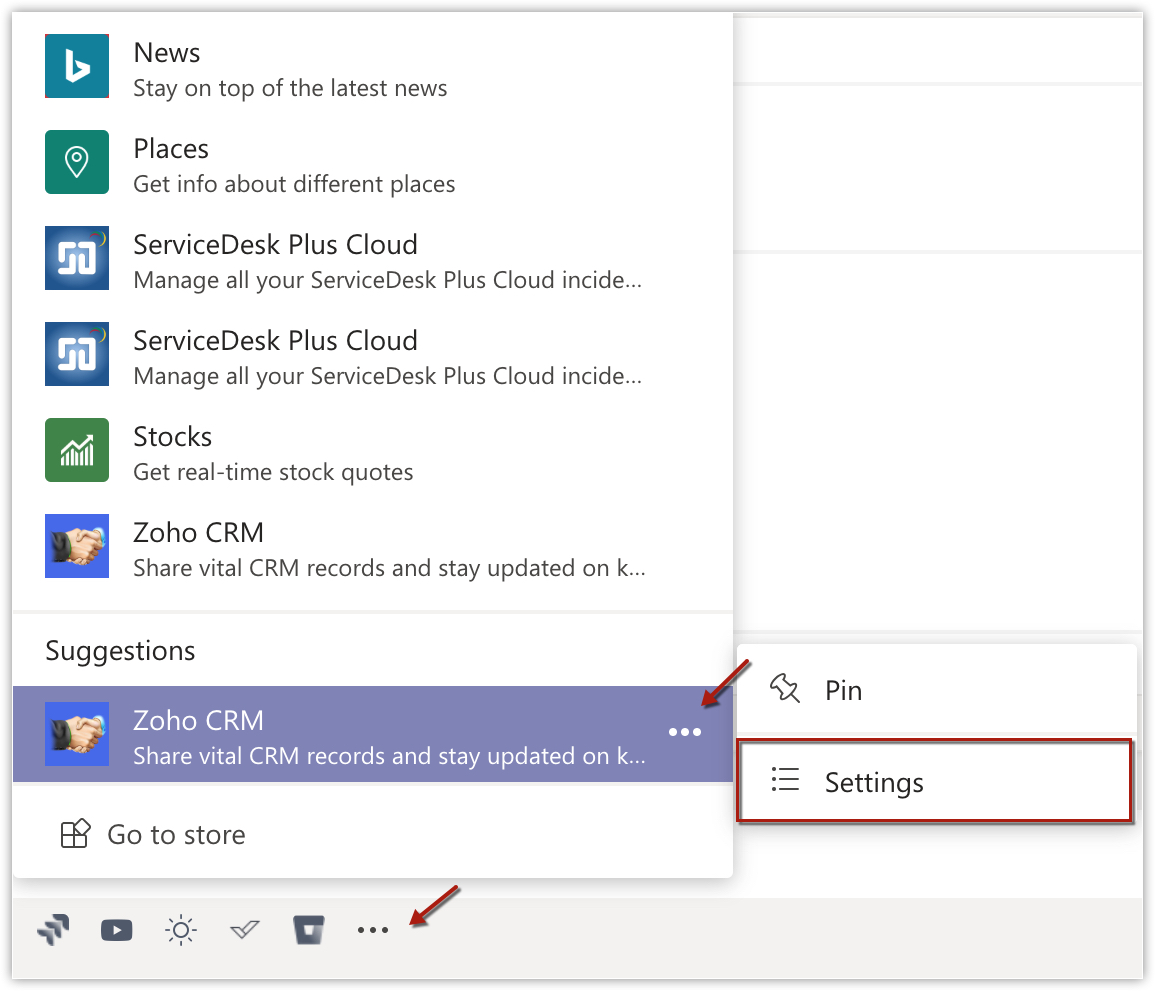
- [取り消し]をクリックしてください
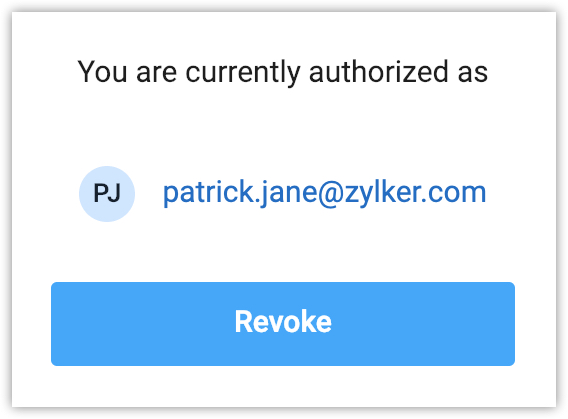
注:
- アカウントを無効にしても、追加したZoho CRMタブは削除されません。